Cuando se trata de crear videos de manera atractiva, las posibilidades que ofrecen las Live-Text-Vorlagen en Premiere Pro CC 2017 son un verdadero cambio de juego. Con la nueva versión, tienes la oportunidad de diseñar tu texto de manera creativa y ajustar tus animaciones de manera eficiente. Vamos a explorar juntos las diferentes funciones que te ayudarán a llevar tus proyectos al siguiente nivel.
Principales conclusiones
- Las plantillas de texto en vivo permiten ajustes sencillos de texto y animaciones.
- El uso de Adobe Dynamic Link facilita el intercambio entre Premiere Pro y After Effects.
- Los cambios en After Effects se reflejan automáticamente en Premiere Pro sin afectar las animaciones existentes.
Guía paso a paso
1. Preparación de la plantilla de texto en vivo
Comienza configurando tu entorno en After Effects. Aquí puedes crear capas de texto simples que deseas animar más tarde. Para utilizar esta función, crea un nuevo proyecto y agrega una capa de texto. Es importante guardar este archivo para poder acceder a él fácilmente más tarde en Premiere Pro. Como ya tengo algo preparado, te lo mostraré ahora.
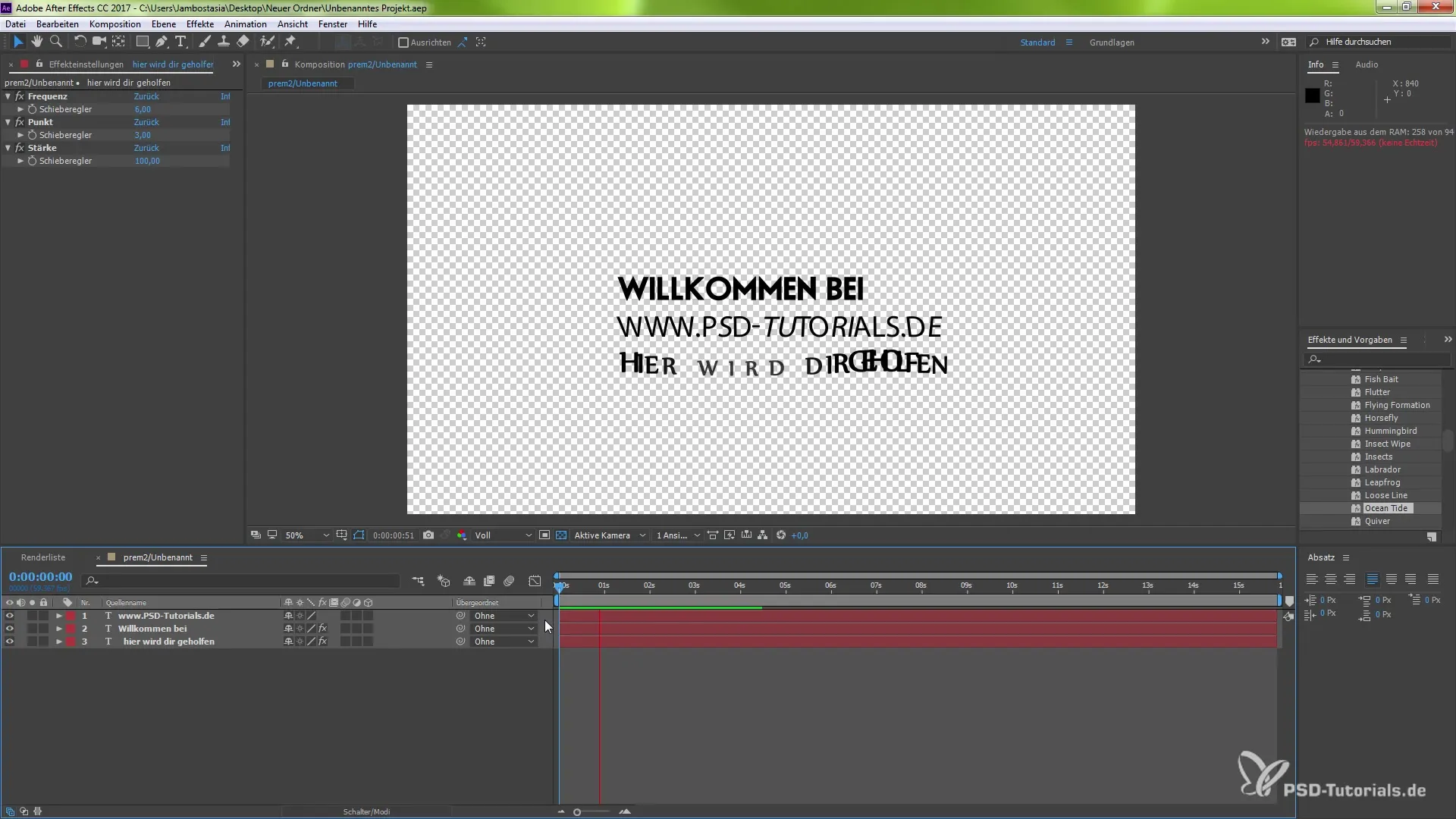
2. Transferir el archivo a Premiere Pro
Después de haber terminado tu plantilla de texto en After Effects, es hora de importar el archivo en Premiere Pro. Simplemente ve a tu ventana de proyecto en Premiere Pro, haz clic derecho y selecciona la opción de importar. Puedes seleccionar e importar el archivo que guardaste previamente. Este procedimiento es crucial para poder editar la animación y el texto simultáneamente.
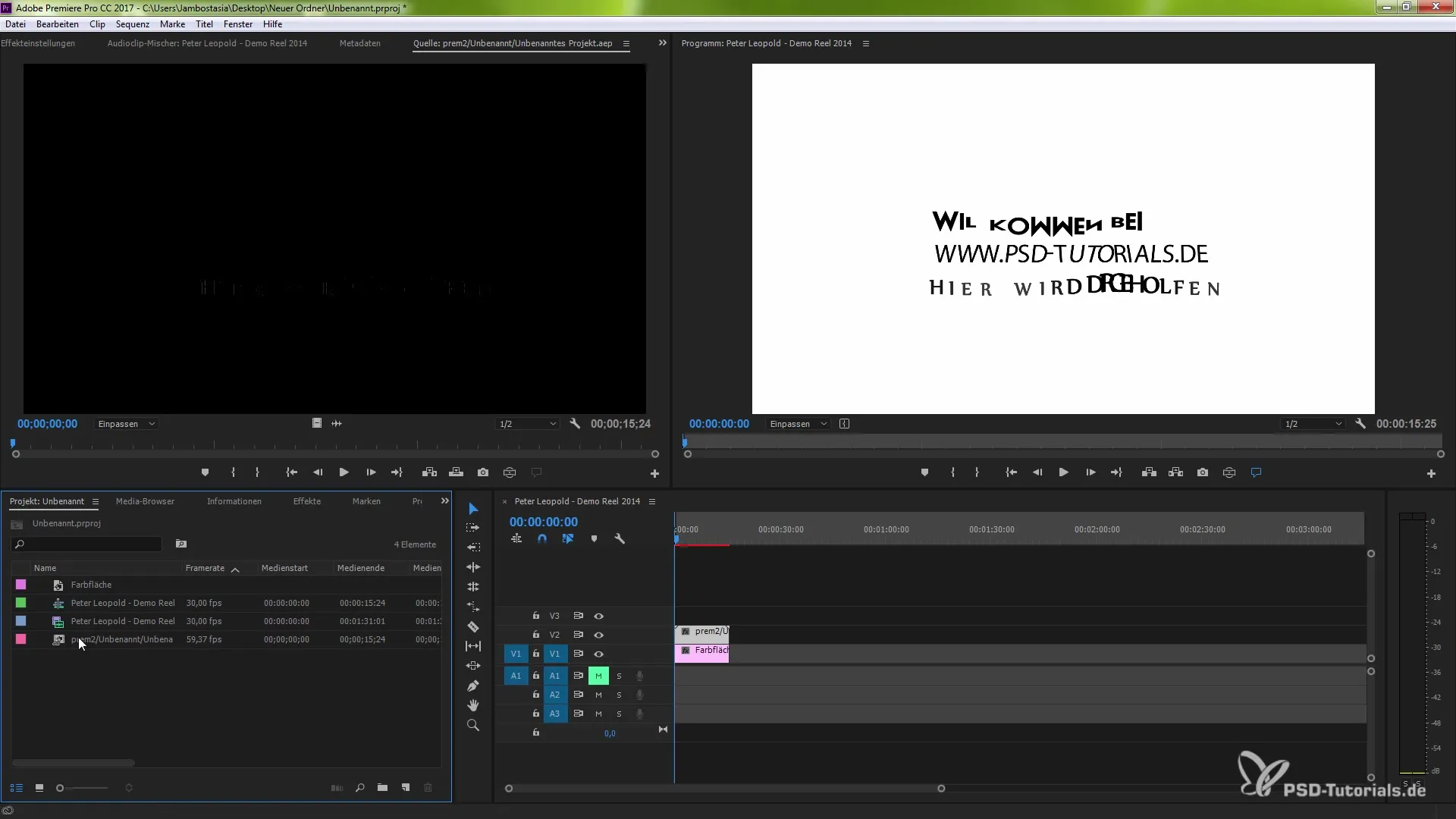
3. Trabajando con la composición importada
Una vez que el archivo esté importado, encontrarás la composición en la ventana de proyecto. Haz doble clic en la composición para abrirla en el monitor de origen. En este monitor puedes ver la configuración de los efectos. Si este área no es visible, presiona las flechas correspondientes para activar la configuración de efectos. Ahora verás todas las áreas animadas y podrás hacer ajustes.
4. Realizar cambios en el texto
Para cambiar el texto, selecciona la capa de texto que deseas y edita el texto directamente en el monitor de origen. Este es el momento en el que sentirás la magia: solo tienes que ajustar el texto, y la animación se mantendrá automáticamente. Por ejemplo, cambia el texto a "¡Bienvenido!" y observa cómo la animación se ajusta en consecuencia.
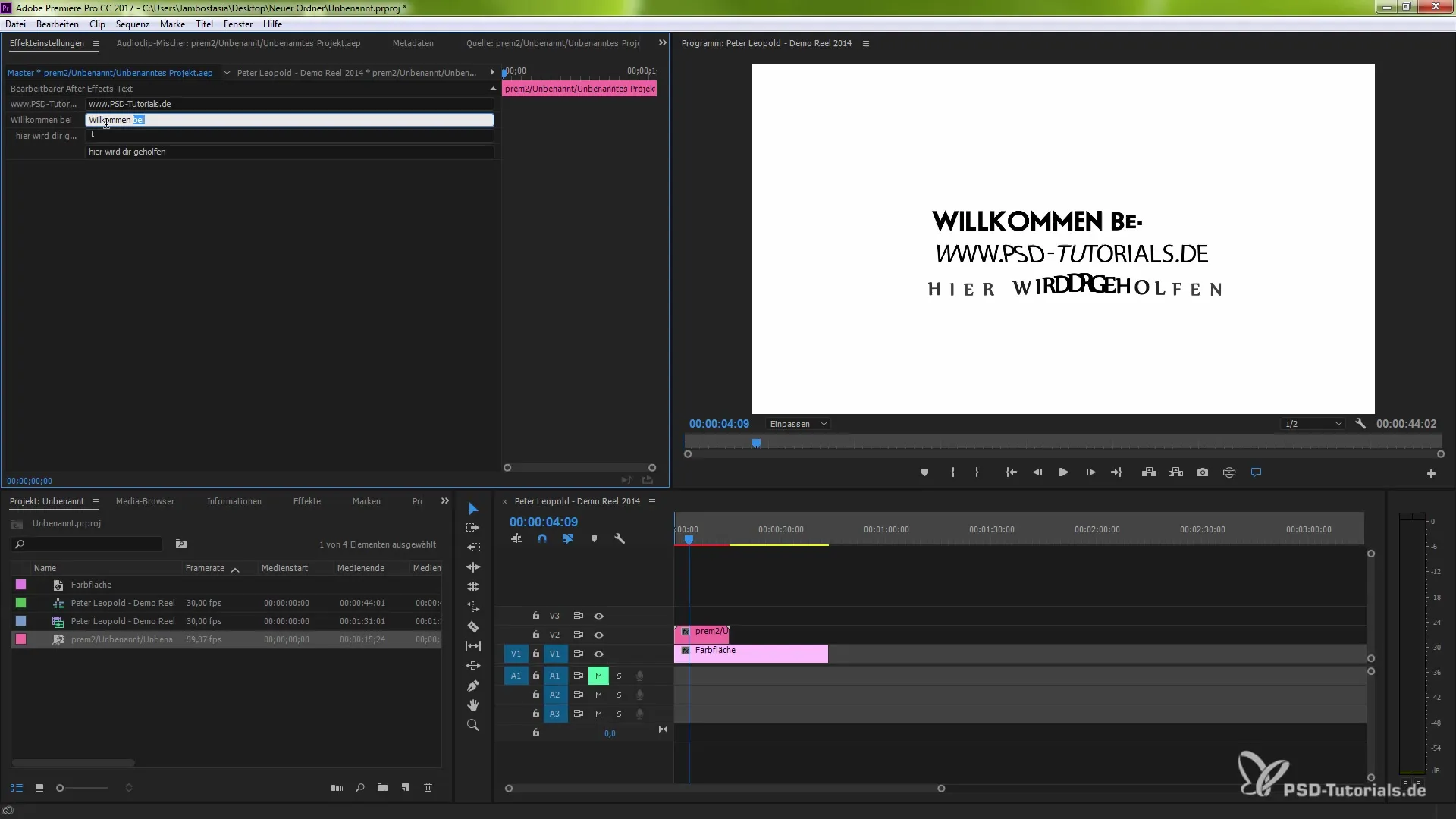
5. Ajustes a las animaciones
Además de la entrada de texto, también puedes cambiar otras configuraciones, como el brillo o la opacidad. Estos ajustes afectan inmediatamente la animación. Utiliza la configuración de efectos para, por ejemplo, reducir la transparencia del texto y así lograr efectos visuales impactantes.
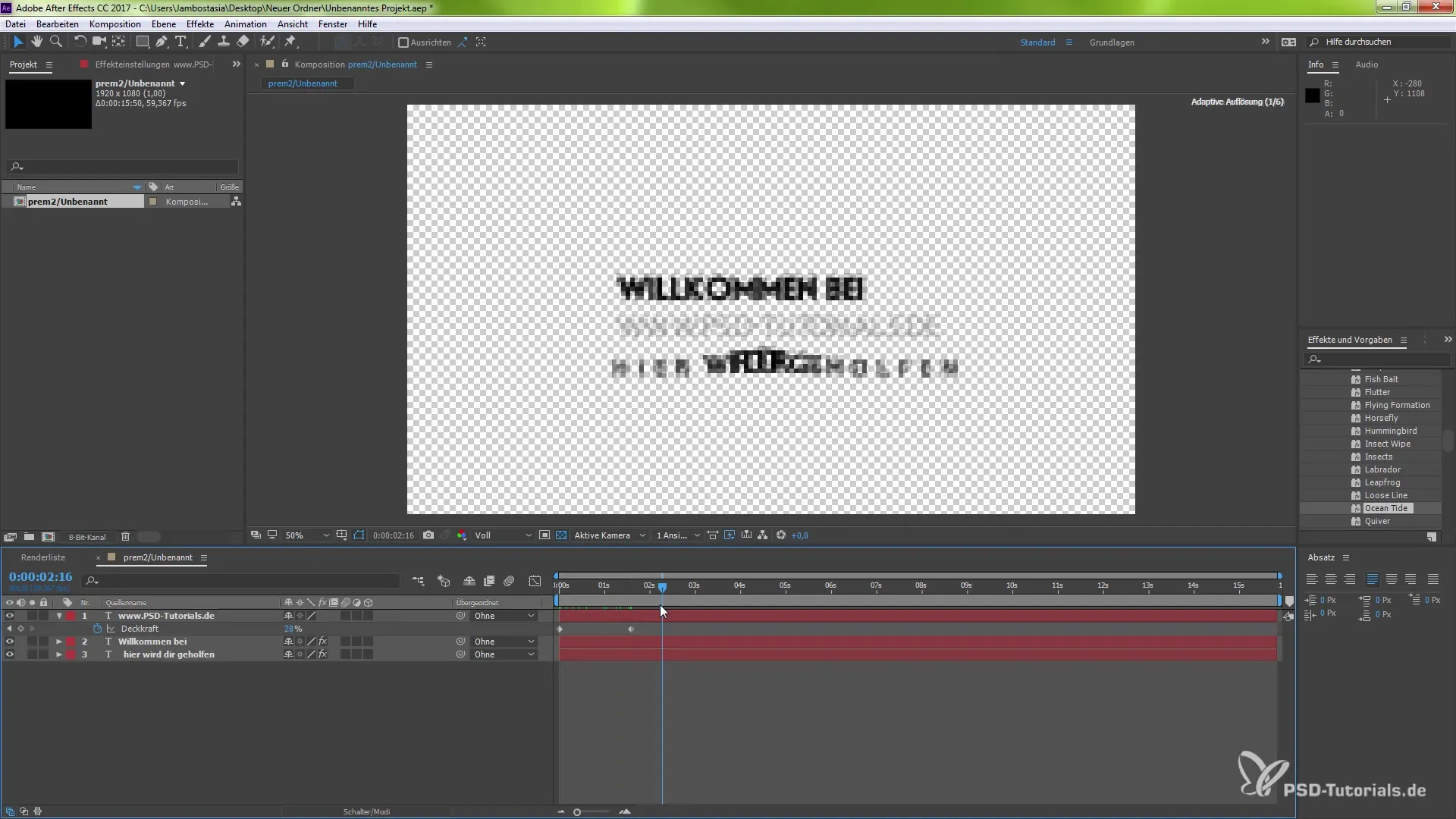
6. Cambiar la fuente y la posición
Si deseas cambiar la fuente, selecciona la opción correspondiente y elige la fuente deseada. Después de haber realizado todos los ajustes que quieras, regresa a tu proyecto de Premiere Pro. Aquí verás que todos los cambios también se han reflejado allí, lo que hace que la integración entre After Effects y Premiere Pro sea realmente eficiente.
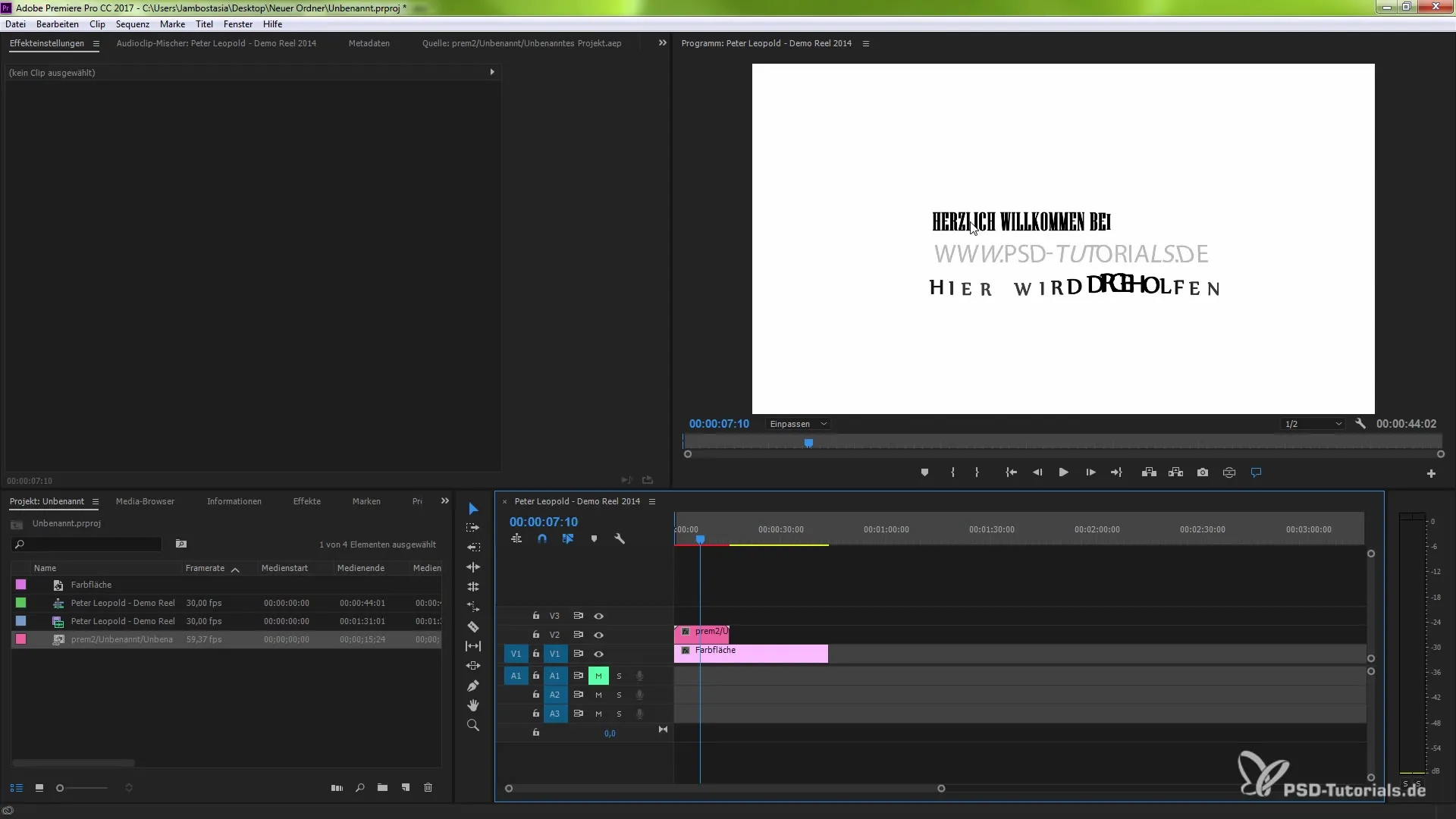
7. Últimos ajustes y exportación
Cuando estés satisfecho con los ajustes, puedes refinar aún más la posición del texto. Utiliza la herramienta de transformación para posicionar el texto exactamente. Para guardar los cambios y preparar el proyecto, expórtalo según tus deseos. ¡Ahora estás listo para compartir el video final!
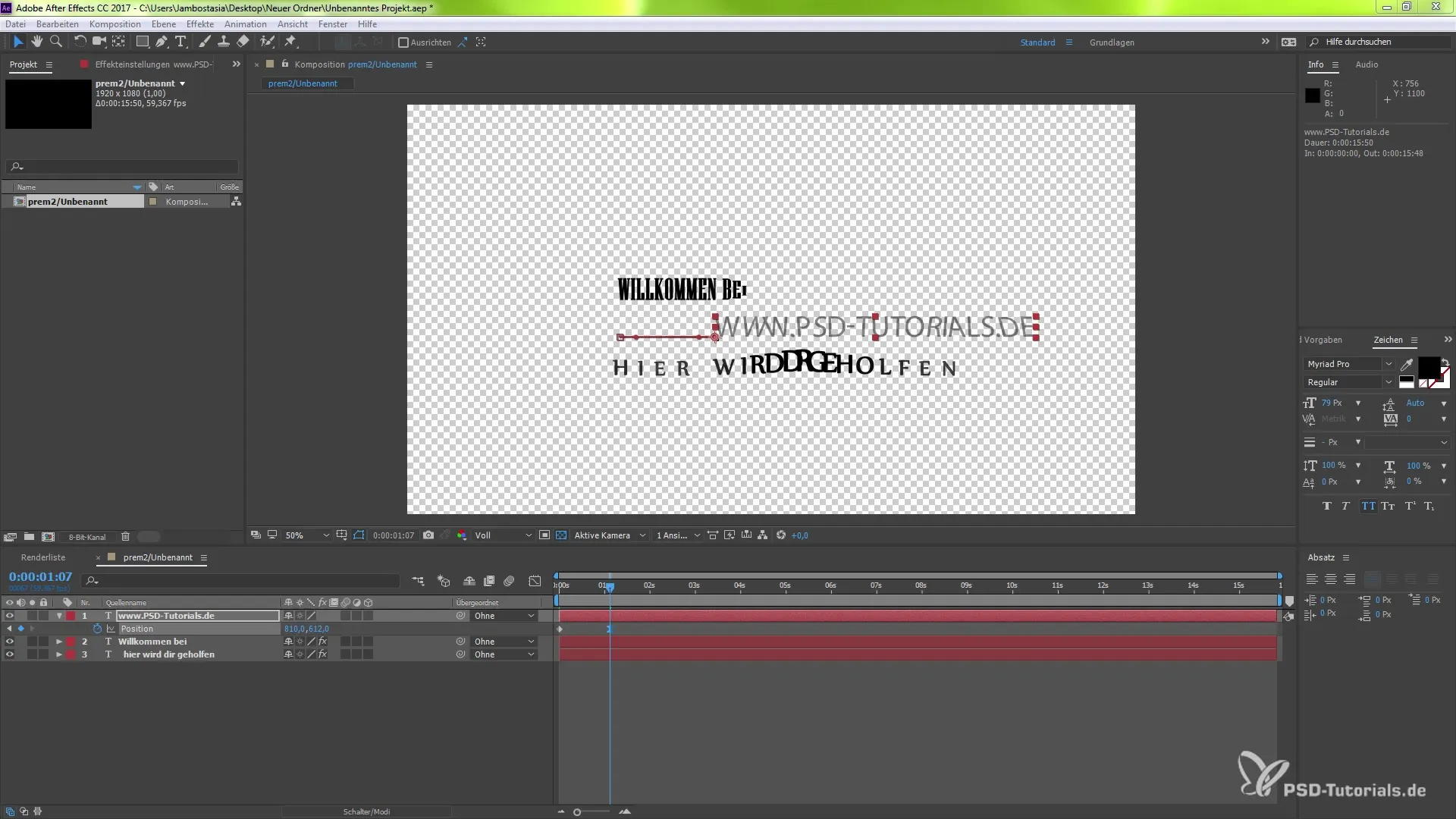
Resumen – Utilizando impresionantes plantillas de texto en vivo en Premiere Pro CC 2017
En este tutorial has aprendido cómo crear y ajustar eficientemente plantillas de texto en vivo en Premiere Pro CC 2017. La integración sin fricciones con After Effects te permite hacer cambios rápidamente sin afectar las animaciones. Con estas nuevas funciones, podrás diseñar tus videos de manera impresionante.
Preguntas frecuentes
¿Qué son las plantillas de texto en vivo en Premiere Pro CC 2017?Las plantillas de texto en vivo te permiten adaptar el texto en Premiere Pro mientras mantienes los efectos animados.
¿Cómo importo mi archivo de After Effects a Premiere Pro?Haz clic derecho en la ventana del proyecto y selecciona la opción de importar para cargar tu archivo de After Effects.
¿Podrían los cambios en After Effects influir en las animaciones en Premiere Pro?No, las animaciones permanecen intactas en Premiere Pro mientras realizas cambios en After Effects.
¿Puedo cambiar fácilmente la fuente de la plantilla de texto en vivo?Sí, puedes cambiar la fuente en cualquier momento, y la animación se ajustará automáticamente.
¿Cómo exporto mi proyecto finalizado?Ve al menú Archivo > Exportar para exportar tu proyecto en el formato deseado.


